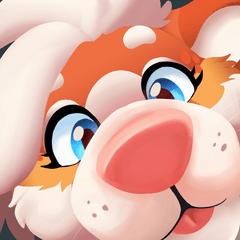Text ausblenden und JPEG exportieren (テキストを非表示にしてjpeg書き出し) テキストを非表示にしてjpeg書き出し
Content ID:2119949
-
564
Bei der Erstellung von Cartoon-Videos wird die automatische Aktion verwendet, um die Arbeit ein wenig zu verkürzen. 漫画動画を制作する際に、ちょっとした作業短縮に使うオートアクション。
【 Textnummerierung und Ordneraufteilung 】

Die Textebenen sind von oben nach unten nummeriert.
Sie können es zu "Text 01" ~ "Text 20" machen,
Sie können auch "Text 1-01" und "Text 2-01" nach Rahmen nummerieren.
Sie können es zu "Text 01" ~ "Text 20" machen,
Sie können auch "Text 1-01" und "Text 2-01" nach Rahmen nummerieren.
Als Nächstes können Sie die Ordner nach automatischer Aktion des Frames unterteilen
[ Text in jedem Rahmenordner organisieren ] ist eingeschlossen, sodass
Führen Sie es nach der Nummerierung aus.
* Bis zu 4 Rahmen
* Bis zu 4 Rahmen
【 Text ausblenden und JPEG exportieren 】

Verstecken Sie einfach den Text und exportieren Sie ihn als JPEG.
Einfach Text anzeigen
Blenden Sie einfach den Text aus
Es gibt auch.
Blenden Sie einfach den Text aus
Es gibt auch.
* Da es sich um eine automatische Aktion handelt, mit der der Layername übereinstimmen muss,
Es wird davon ausgegangen, dass Sie [ Textnummerierung & Ordneraufteilung ] verwenden.
Bei EX können Sie auch →CMC-Daten verwenden, diese in den Punkten "Datei", "Stapelverarbeitung" → "Auto-Aktion" auswählen → sofort mit "Alle Seiten" anwenden.
Zusätzlich zu CMC-Daten kann es mit [geöffneter Leinwand] sofort ausgeführt werden.
* Wenn Sie es mit CMC-Daten ausführen, werden alle Datennamen beim Speichern zusammen angezeigt,
Es ist notwendig, "Arbeitsname 01" jedes Mal neu zu schreiben, also
Wir empfehlen
- Führen Sie "auto action" [Text ausblenden] in "Datei" → "Batch-Verarbeitung" mit "alle Seiten" aus → Führen Sie "JPEG" in "Batch-Export" aus.
- Organisieren von Ebenen für die Bereitstellung→ Speichern von PSD→ [JPEG-Export nach dem Ausblenden von Text]. Führen Sie jede Seite in diesem Ablauf aus.
Sind.
【 テキストナンバリング&フォルダ分け 】

テキストレイヤーを上から順にナンバリングしていきます。
「テキスト01」~「テキスト20」にできるし、
「テキスト 1-01」「テキスト 2-01」と、コマ別でナンバリングもできます。
「テキスト01」~「テキスト20」にできるし、
「テキスト 1-01」「テキスト 2-01」と、コマ別でナンバリングもできます。
次に、コマ別にフォルダ分けできるオートアクション
【 テキストを各コマフォルダーにまとめる 】が同封してあるので、
ナンバリング後に実行してください。
※最大4コマまで
※最大4コマまで
【 テキストを非表示にしてjpeg書き出し 】

テキストを非表示にしてjpegで書き出すだけ。
テキストを表示するだけ
テキストを非表示にするだけ
も有り。
テキストを非表示にするだけ
も有り。
※レイヤー名が一致している必要があるオートアクションなので、
【 テキストナンバリング&フォルダ分け 】を使ってる前提です。
EXなら、cmcデータを用いて『ファイル』→『一括処理』→『オートアクション』の項目内で選択→『全てのページ』で一気に適用することもできます。
cmcデータ以外でも、【開いたキャンバス】で一気に実行できます。
※cmcデータで実行すると、保存の際データ名が全部一緒になっちゃって、
毎回「作品名01」など書き直す必要があるので、
おすすめは
- 『ファイル』 → 『一括処理』で『オートアクション』【テキスト非表示】を『全てのページ』で実行 → 『一括書き出し』で『jpeg』を実行する。
- 納品用にレイヤー整理する→PSD保存→【テキスト非表示後jpeg書き出し】を実行。 という流れで毎ページ実行する。
です。
Kategorie 1 カテゴリ1
Alte Version